06.IIS和ArcGIS Server安装方法
1、IIS的安装,通过在"服务器管理器"里的"添加角色"的方法安装
"我的电脑"右键->"管理"->"服务器管理器"->"角色"右键->"添加角色"
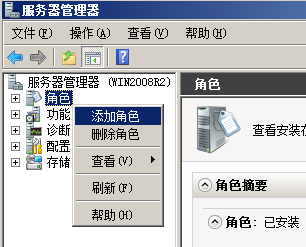

2、勾选Web服务器IIS
下一步
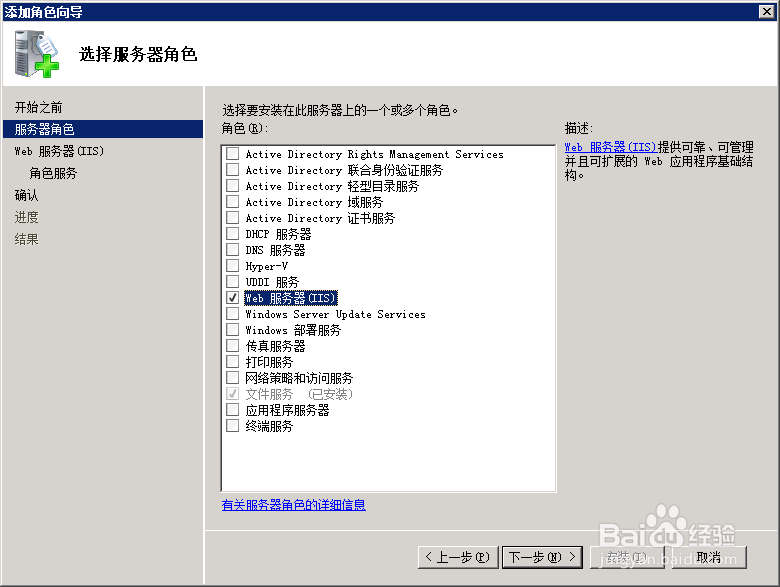

3、勾选下图的选项
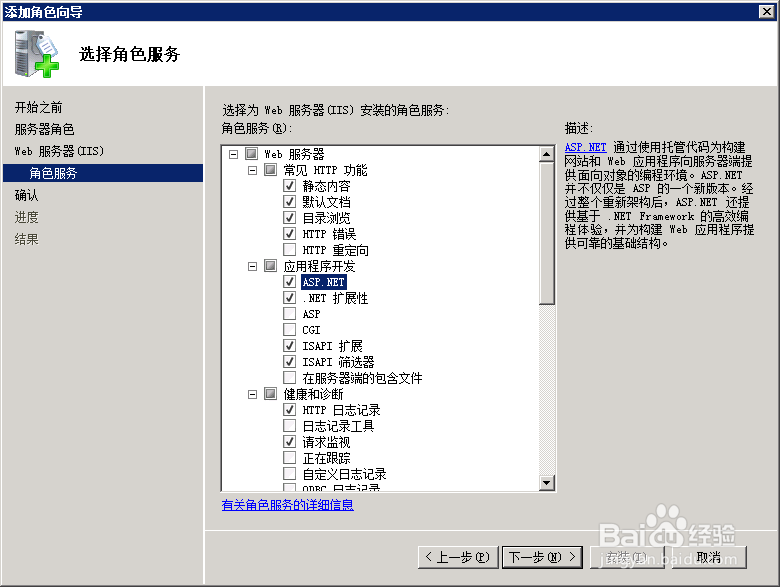
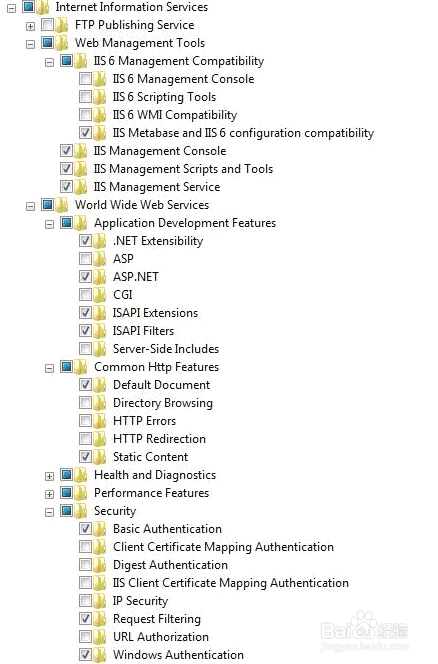
4、开始并完成IIS的安装
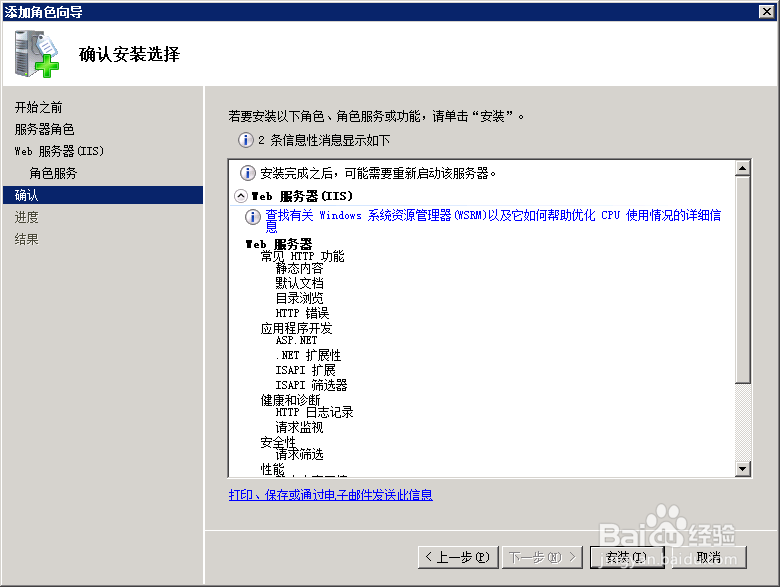
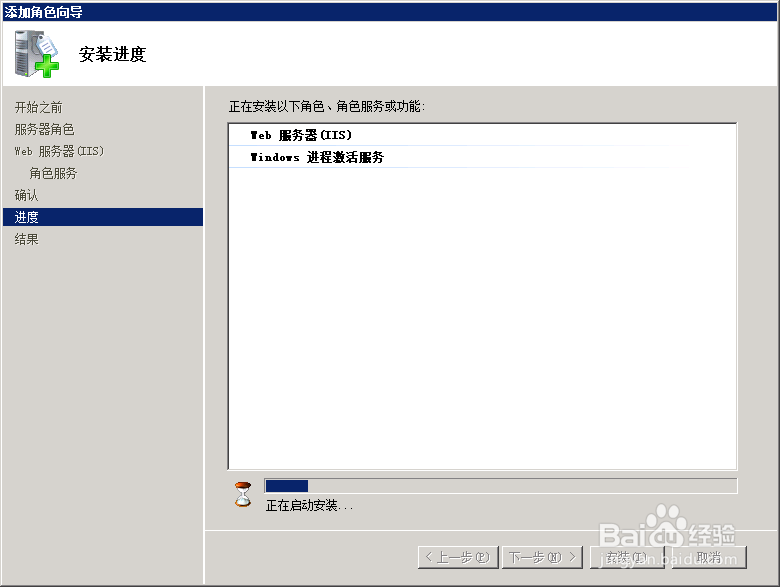
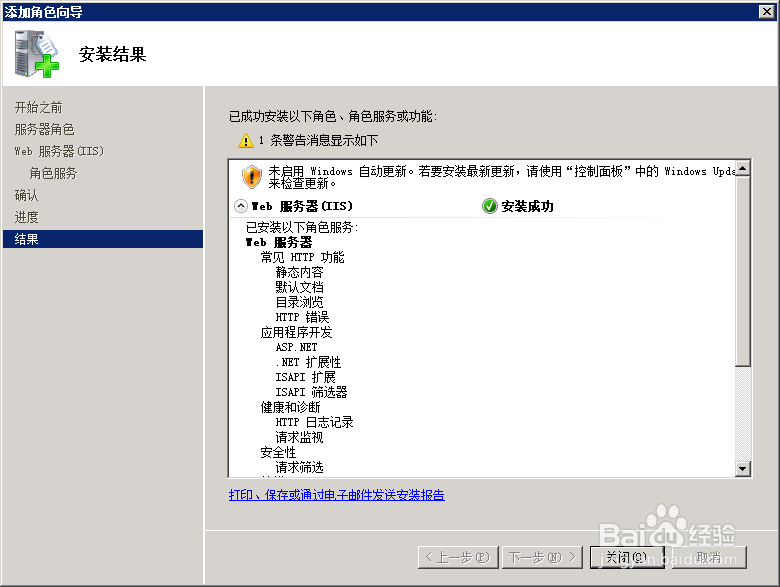
5、为了让IIS7支持SVC
需要在命令行里运行以下的语句:
"%windir%\Microsoft.NET\Framework\v3.0\WindowsCommunication Foundation\ServiceModelReg.exe" -r -y
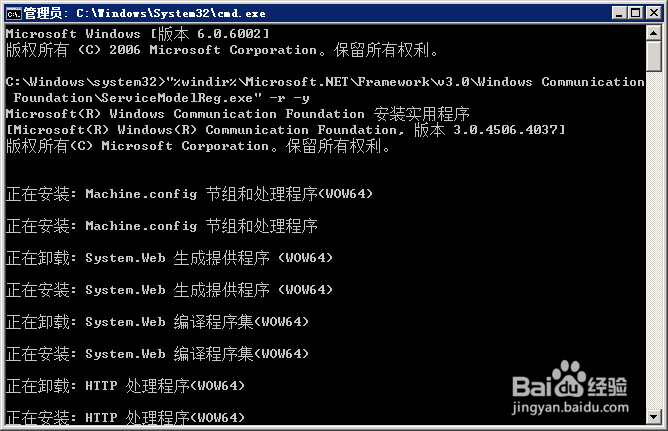
6、开始安装ArcGIS Server
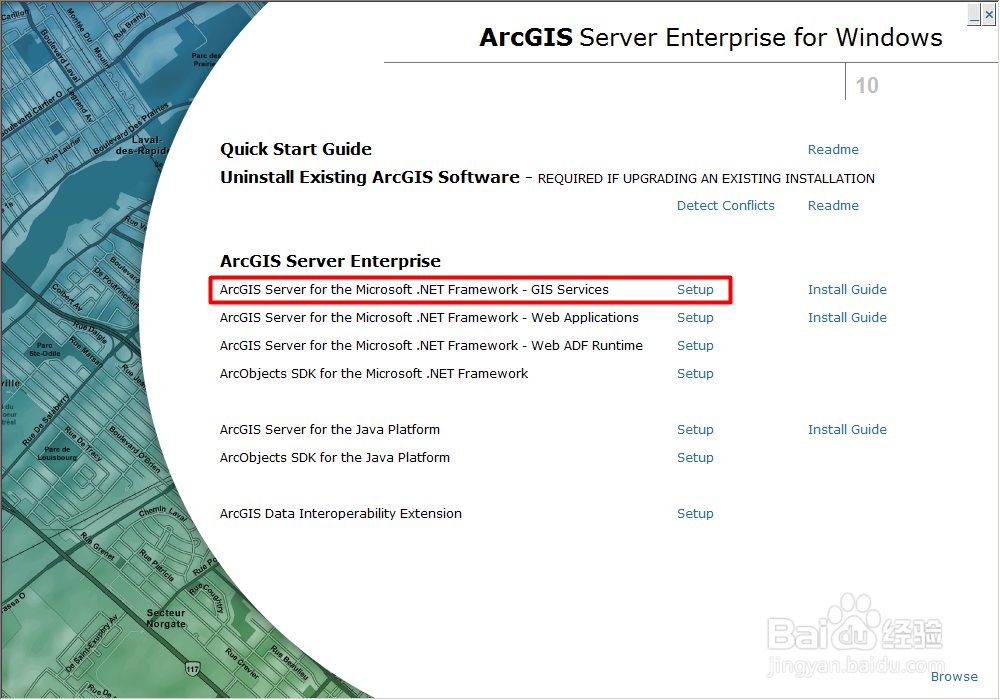
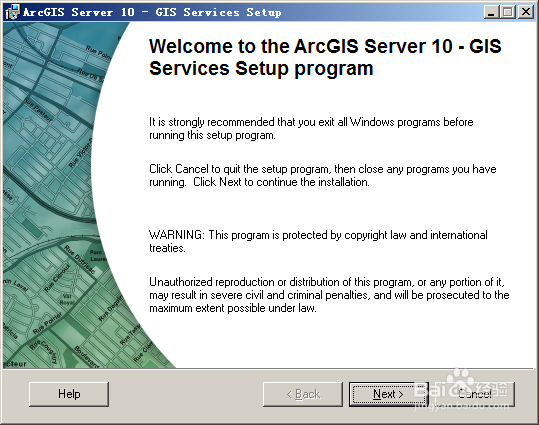
7、同意,下一步继续

8、安装组件如下图所示
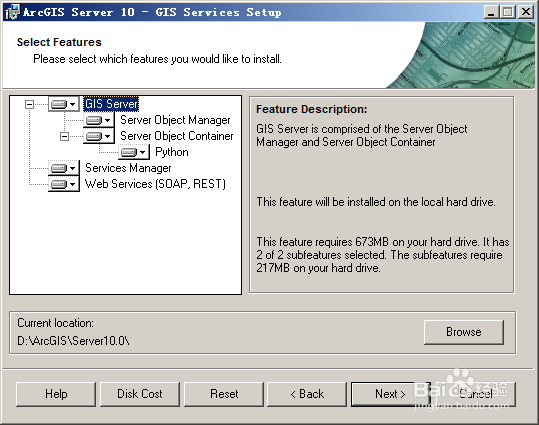
9、ArcGIS Server的实例名,建议不要去修改保留原来的ArcGIS

10、完成ArcGIS Server软件的安装
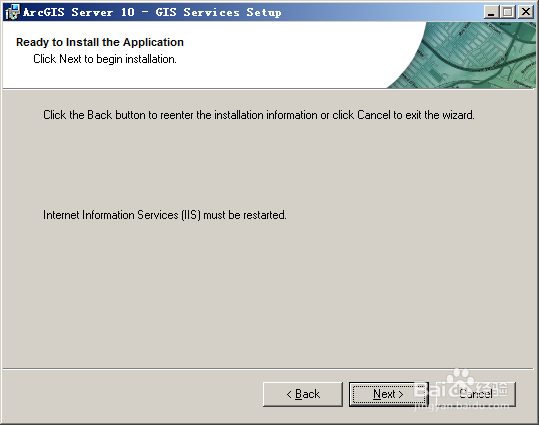
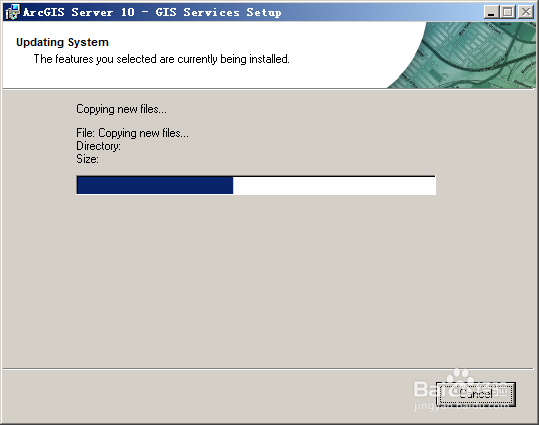
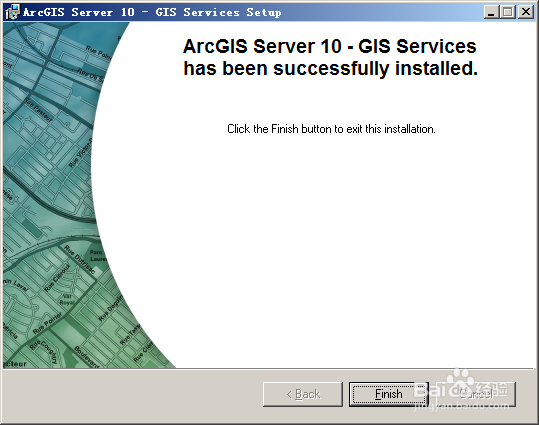
11、接下来进行PostInstall的安装过程
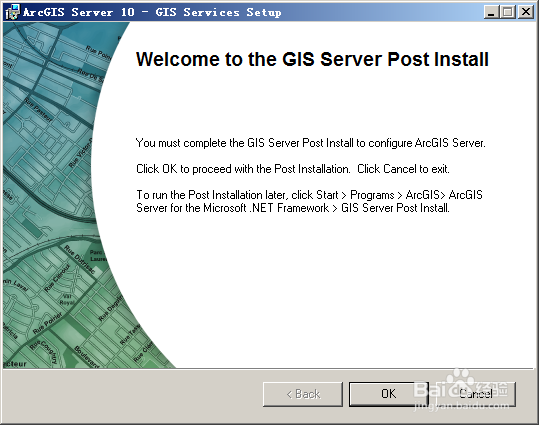
12、这一步默认
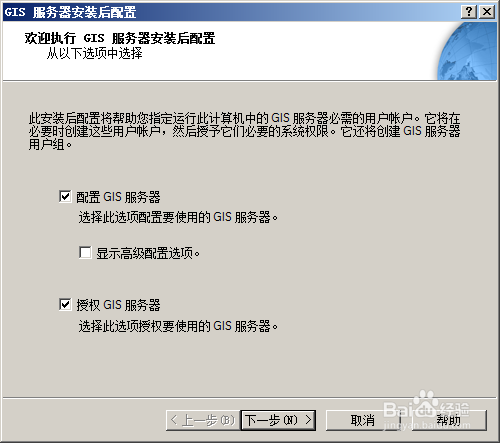
13、ArcGIS Server需要创建3个用户,要求输入密码
这三个用户分别是
ArcGISSOM
ArcGISSOC
ArcGISWebServices

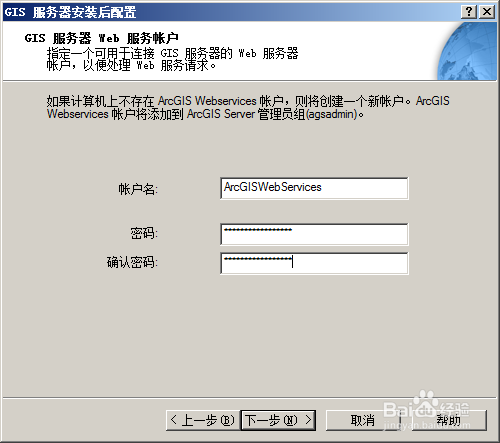
14、设置默认路径、服务器名和默认端口号

15、确认信息并开始Post

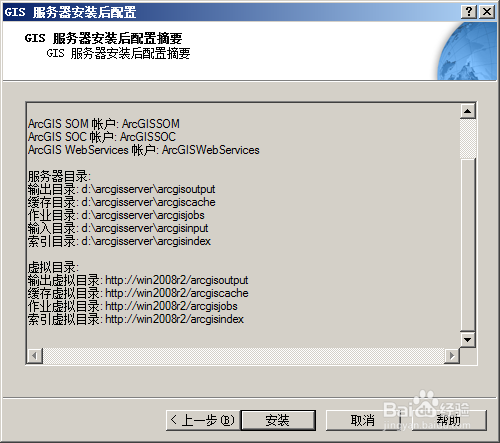
16、进行认证
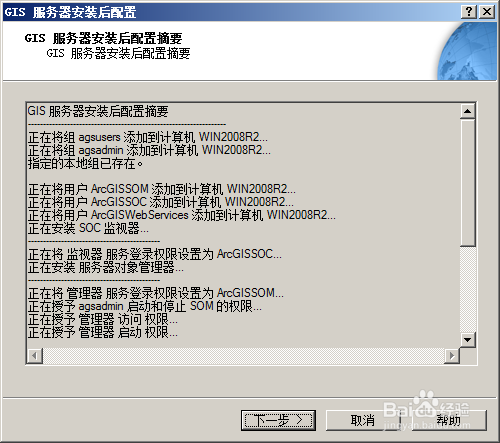
声明:本网站引用、摘录或转载内容仅供网站访问者交流或参考,不代表本站立场,如存在版权或非法内容,请联系站长删除,联系邮箱:site.kefu@qq.com。
阅读量:34
阅读量:61
阅读量:184
阅读量:27
阅读量:177